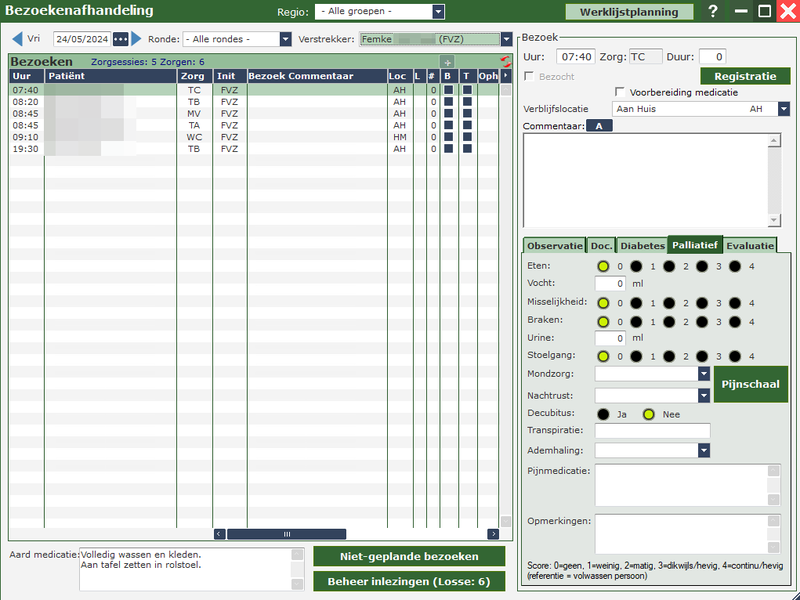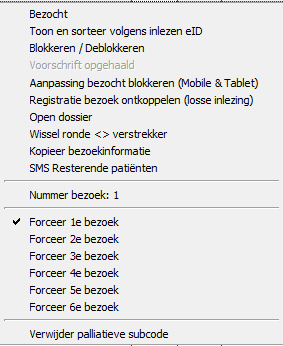Bezoekenafhandeling: verschil tussen versies
Naar navigatie springen
Naar zoeken springen
| Regel 48: | Regel 48: | ||
==Gebruik rechtermuisknop== | ==Gebruik rechtermuisknop== | ||
Via de rechtermuisknop kan u: | [[Bestand:HPRechtermkbezoekaf.png|400px]] | ||
Via de rechtermuisknop kan u onder andere: | |||
*'''De lijst tonen op basis van het tijdstip en registratie''' in plaats van het geplande tijdstip; | *'''De lijst tonen op basis van het tijdstip en registratie''' in plaats van het geplande tijdstip; | ||
*'''De zorg blokkeren of deblokkeren'''. Opgelet, deblokkeren kan niet gebeuren wanneer het bezoek geblokkeerd is voor een lange periode; | *'''De zorg blokkeren of deblokkeren'''. Opgelet, deblokkeren kan niet gebeuren wanneer het bezoek geblokkeerd is voor een lange periode; | ||
Versie van 29 mei 2024 08:56
In de bezoekenafhandeling kan u, zoals de omschrijving het zegt, een bezoek nog verder afhandelen of eventuele aanpassingen doen.
U kan deze opvragen op datum voor een bepaalde ronde en/of verstrekker.
Linkerkant
In de linkertabel worden alle bezoeken en zorgen weergegeven op basis van uw keuze, waaronder de volgende gegevens:
- Geplande tijdstip
- Naam patiënt
- Zorg
- Initialen uitgevoerde verstrekker (u kan dit nog wijzigen)
- Bezoek commentaar
- Loc. = verblijfslocatie
- # = nummer van het bezoek bij deze patiënt op die dag
- B = bezocht, dus uitgevoerd
- T = enkel toezicht (bij wondzorg)
- Oph = indien het voorschrift nog opgehaald dient te worden
- Aangerekend
- Datum aanrekenen
- Laatste wijzigingen
- 'Door wie gewijzigd
Rechts bovenaan in de tabel hebt u 2 rode pijltjes. Wanneer u hierop klikt krijgt nog bijkomende gegevens te zien, zoals het tijdstip van de registratie.
Rechterkant
In de rechtertabel worden de details getoond van het geselecteerde bezoek en hier kan u, indien nodig, aanpassingen/wijzigingen doorvoeren:
- Exact aanvangsuur van het bezoek;
- Bezocht aanvinken (een reeds gefactureerd bezoek kan u niet meer wijzigen);
- Duur van de zorg' dit is van belang voor de wondzorgnomenclatuur om extra honoraria te kunnen aanvragen via de STVV;
- Enkel toezicht: geldt enkel voor wondzorgen wanneer u niets aan de wonde zelf hebt gedaan, maar enkel hebt geobserveerd;
- Verblijfslocatie;
- Commentaar over de verzorging;
- Bij een VC (analgesie pijnpomp) kan u de pseudocodes aanvinken.
In het onderste deel kan u nog andere items controleren/opvolgen/aanpassen:
- Observaties van parameters/KATZ-schaal/pijnkaart. Bij een wondzorg zal automatisch ook het wondzorgdossier opengaan en kan u ook dit controleren en eventueel nog wijzigingen aanbrengen;
- Eventuele documenten toevoegen;
- Diabetesdossier;
- Palliatiefdossier;
- Evaluatie.
Gebruik rechtermuisknop
Via de rechtermuisknop kan u onder andere:
- De lijst tonen op basis van het tijdstip en registratie in plaats van het geplande tijdstip;
- De zorg blokkeren of deblokkeren. Opgelet, deblokkeren kan niet gebeuren wanneer het bezoek geblokkeerd is voor een lange periode;
- De registratie ontkoppelen waardoor deze bij de losse inlezingen terecht komt. Bijvoorbeeld wanneer de registratie aan het verkeerde bezoek werd gekoppeld;
Open dossier;
- Wissel ronde verstrekker: bovenaan wordt er dan gewisseld naar de ronde indien het op verstrekker stond en omgekeerd;
- Het bezoeknummer forceren;
- Verwijder palliatieve subcode wanneer er bijvoorbeeld geen goedkeuring is voor een aantal dagen.